Det här problemet orsakas troligen av skadade systemfiler
- 0x8024800c-felet är ett timeout-problem som kan uppstå från ett problem med mappen för datalagring (SoftwareDistribution).
- Användare har löst att installationsprogrammet stötte på ett fel 0x8024800c-problem genom att rensa datalagret för Windows Update.
- Att reparera systemfilerna är en annan potentiell Windows Update-fel 0x8024800c-lösning som fungerade för några av våra läsare.

XINSTALLERA GENOM ATT KLICKA PÅ LADDA FILEN
- Ladda ner Fortect och installera det på din PC.
- Starta verktygets skanningsprocess för att leta efter korrupta filer som är källan till ditt problem.
- Högerklicka på Starta reparation så att verktyget kunde starta fixeringsalgoritmen.
- Fortect har laddats ner av 0 läsare denna månad.
0x8024800c-felet är ett problem som vissa användare har stött på när de försökte göra det uppdatera Windows. De har citerat att problemet uppstår när man försöker installera uppdateringar med Windows Update Standalone Installer.
Som ett resultat kan användare inte manuellt tillämpa uppdateringar med Windows Update Standalone Installer på grund av 0x8024800c-felet.
Vad orsakar Windows Update-felet 0x8024800c?
Vad som orsakar Windows Update-fel 0x8024800c är inte helt klart. Det här problemet kan dock ha liknande orsaker som andra uppdateringsfel. Det här är några av de potentiella orsakerna till 0x8024800c-fel:
- Skadade systemfiler - Några systemfiler behöver repareras.
- En osynkroniserad SoftwareDistribution-cache – SoftwareDistribution-datalagret är inte synkroniserat, vilket betyder att det här felet är ett timeoutproblem (det har en WU_E_DS_LOCKTIMEOUTEXPIRED-resultatsträng).
- Skadade Windows Update-komponenter – Fel 0x8024800c orsakas av felaktiga Windows Update-komponenter (filer).
Nu när vi vet orsakerna bakom detta problem, låt oss komma till de faktiska lösningarna.
Hur kan jag fixa fel 0x8024800c?
1. Använd Windows Update-felsökaren
- Att ta upp Springa dialogrutan, håll ned Windows knapp och tryck R på samma gång.
- Skriv detta kommando och tryck Stiga på eller klicka OK:
ms-inställningar: felsöka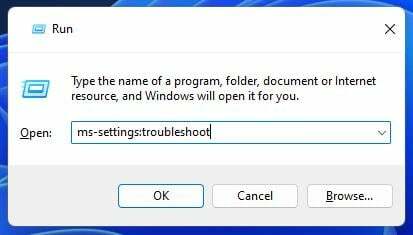
- Du måste klicka Andra felsökare i Windows 11-inställningar.
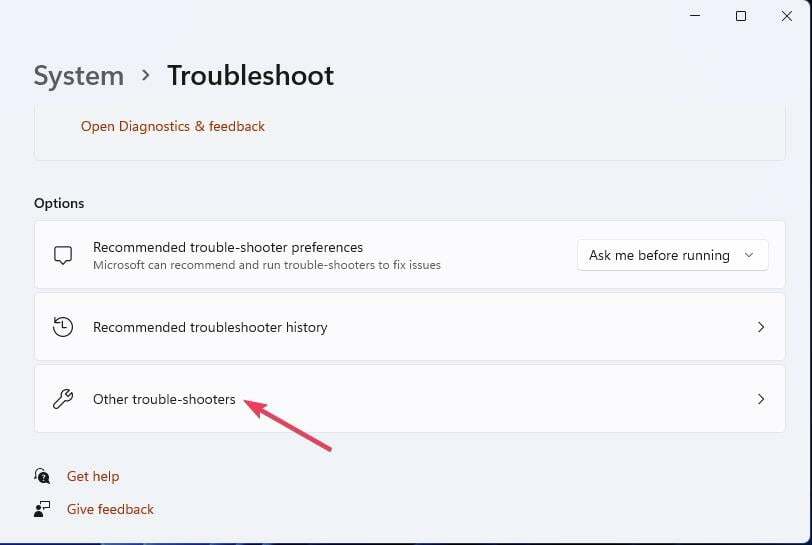
- Välj Springa alternativ för Windows uppdatering felsökningsverktyg.
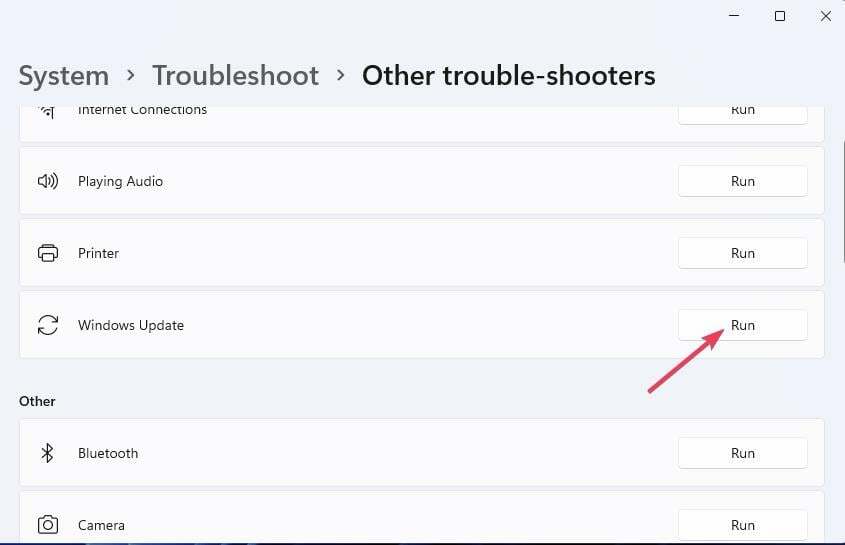
- Vänta tills felsökningen är klar och klicka på stäng felsökaren när du är klar.
2. Kör en SFC-skanning
- Klicka på Start knapp, typ cmdoch klicka på Kör som administratör till höger om ditt sökverktyg.
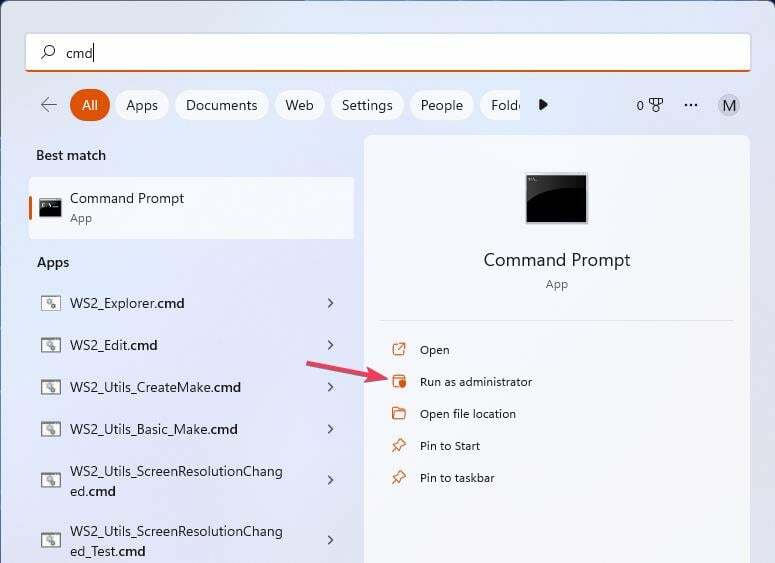
- Kör en skanning med Windows SFC-verktyget genom att köra detta kommando:
sfc /scannow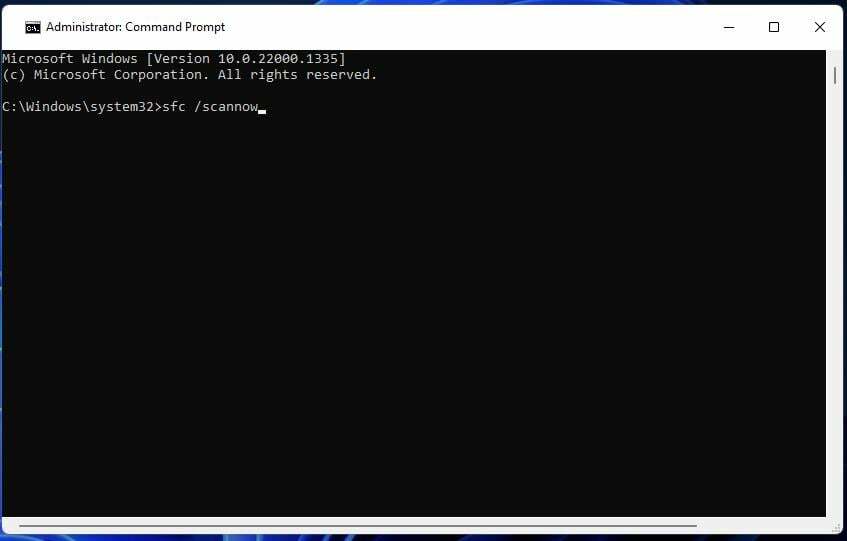
- När SFC-skanningen är klar stoppar du Windows uppdatering tjänst genom att mata in detta kommando:
nätstopp wuauserv - Starta sedan om Windows uppdatering genom att utföra detta kommando:
nätstart wuauserv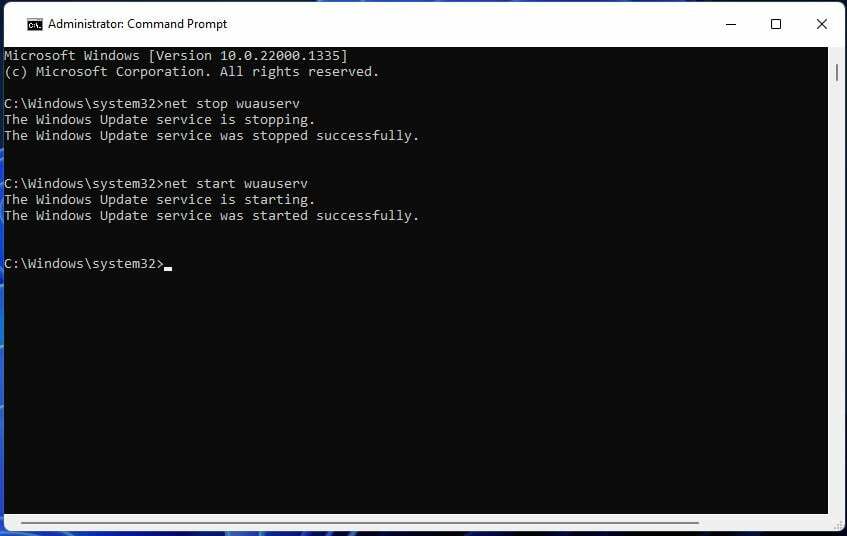
3. Rensa mappen SoftwareDistribution
- Klicka på Start knapp, typ cmdoch klicka på Kör som administratör alternativ från resultaten.
- Stoppa uppdateringstjänsterna genom att mata in dessa kommandon och trycka på Stiga på:
nätstopp wuauserv
nätstopp cryptSvc
nätstoppbitar
nätstopp msiserver - Öppna Windows Utforskaren genom att trycka på filhanterarens knapp i aktivitetsfältet.
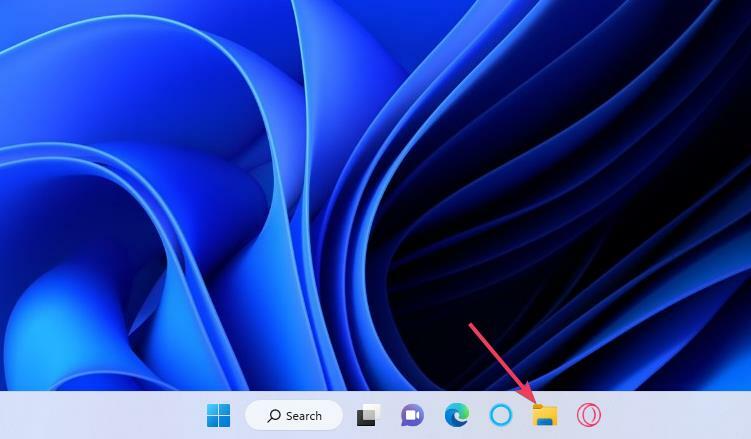
- Öppna sedan DataStore genom att ange den här sökvägen i Explorers platsfält:
C:\WINDOWS\SoftwareDistribution\DataStore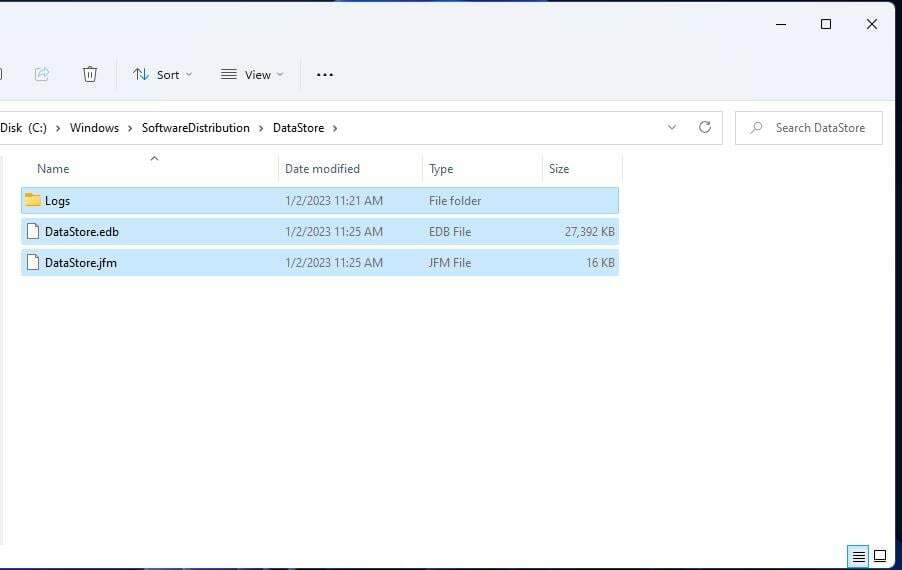
- Välj allt i DataStore genom att trycka på Ctrl + A tangentkombination.
- tryck på Del (Radera)-knappen.
- Upprepa de två föregående stegen för Ladda ner undermapp på:
C:\Windows\SoftwareDistribution\Download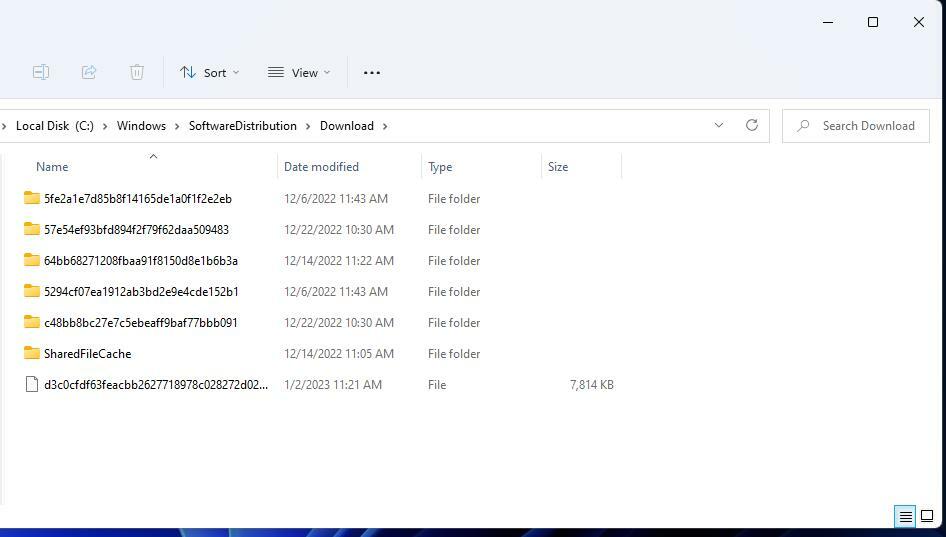
- Starta sedan om tjänster med följande kommandon:
nätstart wuauserv
net start cryptSvc
nettostartbitar
nätstart msiserver
- VCRuntime140_app.dll hittades inte eller saknas: Så här åtgärdar du
- Alternativet Fit Tile fungerar inte? 3 sätt att fixa det
4. Återställ uppdateringskomponenter
Återställning av Windows Update-komponenter kommer att omregistrera uppdateringsfiler och rensa vissa datamappar. WR: s Windows Update-skriptinlägget inkluderar instruktioner för hur du ställer in eller laddar ner ett WSUS-återställningsskript.
Det finns inte många potentiella upplösningar bekräftade för att fixa fel 0x8024800c. De ovan har dock fungerat för vissa användare. Den tredje upplösningen är den mest bekräftade fixen.
En fullständig Windows-återställning kan vara en annan potentiell fix för fel 0x8024800c. Överväg att tillämpa en sådan resolution, som beskrivs i vår guide för att återställa Windows, om inget ovan fungerar för dig.
Du är välkommen att diskutera 0x8024800c-felet nedan. Har du hittat ett annat sätt att fixa det här uppdateringsproblemet i Windows 11? Om så är fallet, låt oss veta om din 0x8024800c-lösning i kommentarsfältet.
Har du fortfarande problem?
SPONSRAD
Om förslagen ovan inte har löst ditt problem kan din dator uppleva allvarligare Windows-problem. Vi föreslår att du väljer en allt-i-ett-lösning som Fortect för att lösa problem effektivt. Efter installationen klickar du bara på Visa&fix och tryck sedan på Starta reparation.


